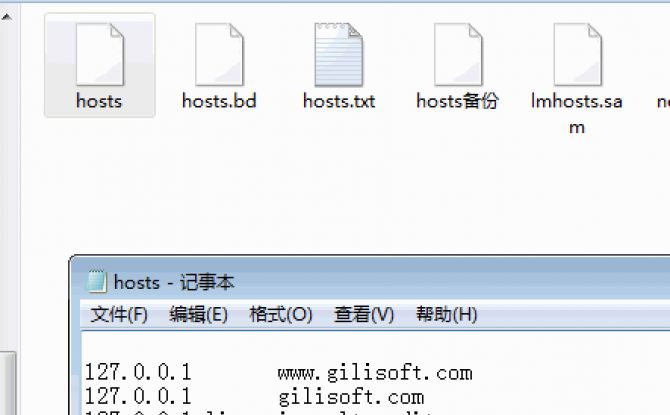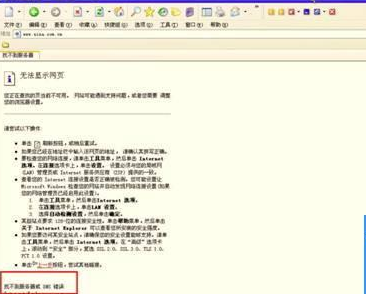U盘安装WindowsXP系统-大白菜超级U盘启动盘制作工具下载
时间:2022-09-15 08:28作者:佚名
系统软件需要安装,再进行激活后才能使用,安装系统对大多数用户来说比较简单的,根据步骤进行不然的话出现错误,如果你的光驱坏了怎么装系统,或者电脑没有光驱怎么装系统?没错,那就要用U盘了。其实通过U盘安装操作系统是一种非常简单也很实用的方式,下面用实图教大家用U盘装Windows系统的操作。
U盘安装WindowsXP系统 

用U盘装Windows系统前准备工作
准备一个完好无损的U盘建议不小于4G。
自行下载WinXP系统ISO系统镜像文件。
将U盘插入机箱后面的USB插口。
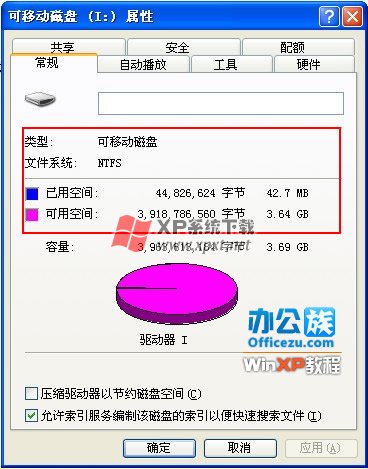
操作步骤
安装“大白菜超级U盘启动盘制作工具2012_V4.4.exe ”完成后将U盘插入机箱后面的USB插口,再运行软件。
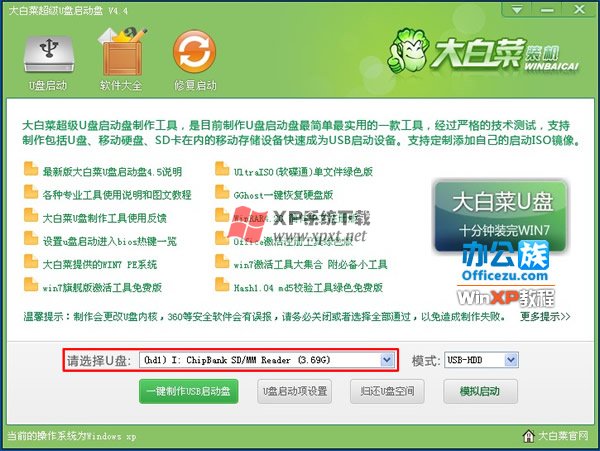
单击“一键制作USB启动盘”弹出提示点击“确定”即可。

等待制作U盘启动。
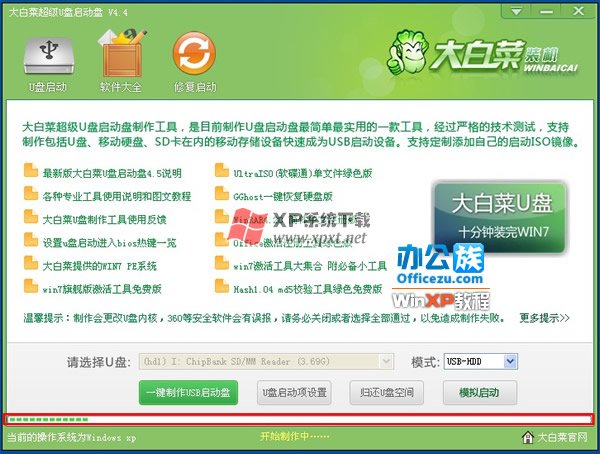
制作完成后会弹出一个“恭喜你,制作完成”的提示框!单击“确定”即可。
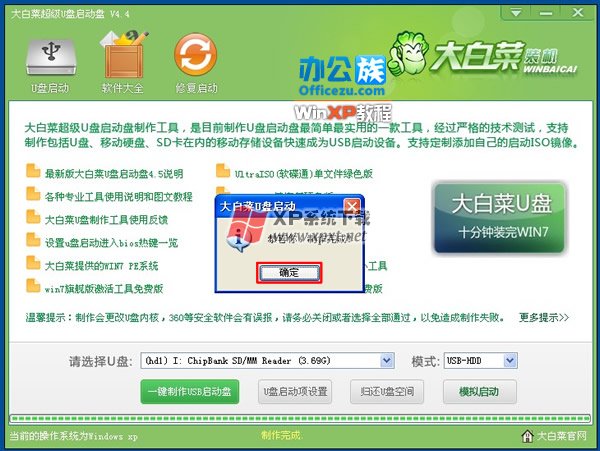
重启电脑之后按“F8”选择U盘启动。
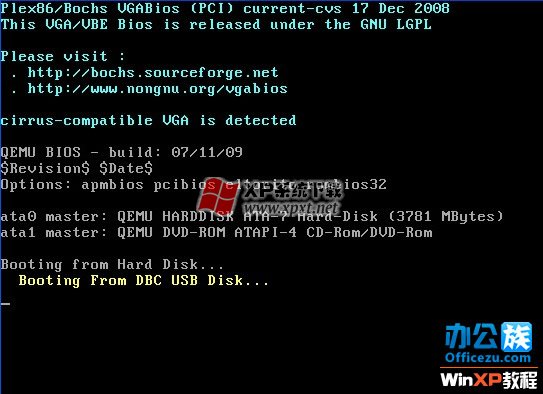
然后进入“启动盘界面”选择“运行WindowsPE”。
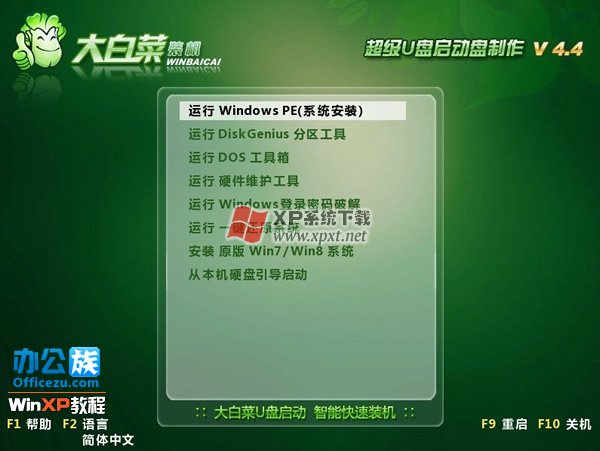
WinbaiCai大白菜U盘启动制作式具下载地址:点这里下载
WindowsXP系统优点
为各种需求的用户提供高度适用的操作系统:更灵活,更易管理,用户透明度更高
更灵活:
1.增强网络保护功能-Windows 防火墙
2.改进内存保护技术-数据执行保护技术
3.网页浏览更安全-灵活强大的安全设置
4.更安全的电子邮件处理技术和即时信息服务-附件执行服务,封堵恶意附件
更易管理:
强大的安全组策略设置和命令行脚本程序
用户透明度更高:
1.默认打开的Windows 防火墙
2.扩展的浏览体验
3.Windows安全中心
Windows XP Service Pack 2 的优点
对个人用户:
1.可靠的附件安全检查
2.确保网页浏览更安全
3.提供更多的网络安全保护
对企业用户:
1.更便捷的、基于“角色”管理和使用的安全系统
2.对每一台企图访问企业内部网的计算机进行安全验证
相关推荐: